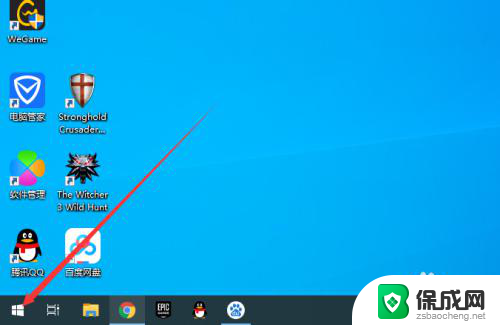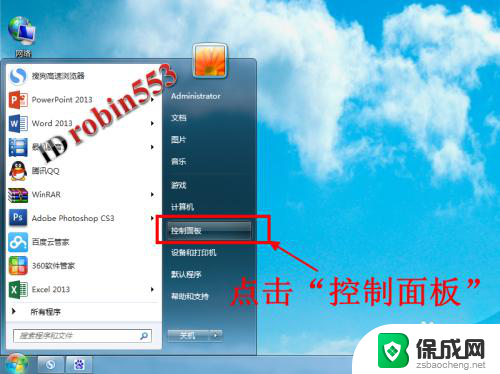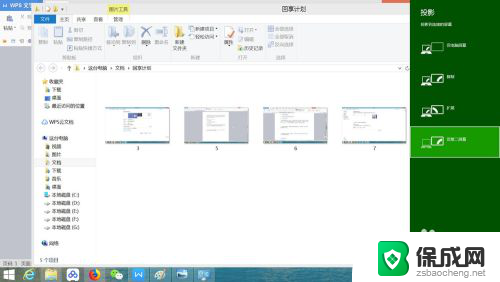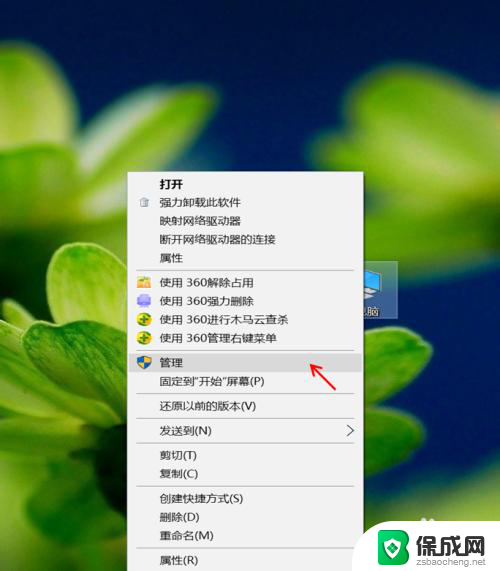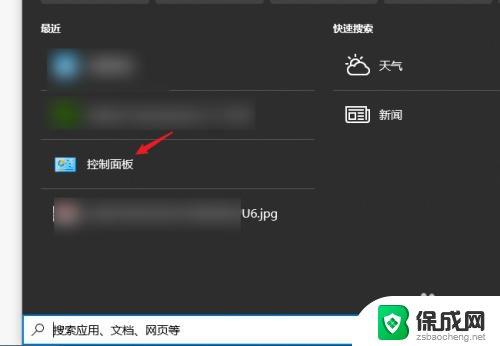笔记本外接显示屏如何关闭笔记本屏幕 怎样让笔记本在连接显示器时自动关闭笔记本屏幕
更新时间:2024-04-30 12:03:25作者:yang
现在的笔记本电脑越来越普及,很多人都喜欢在家用外接显示屏来提高办公效率,但是在连接外接显示屏时,很多人都不知道如何关闭笔记本屏幕。只需要在控制面板设置中将外接显示器设置为主显示器,就可以让笔记本在连接显示器时自动关闭笔记本屏幕。这样不仅可以有效节省能源,还可以避免屏幕干扰,提高工作效率。
具体步骤:
1.进入系统按Win+i打开Windows设置,点击“系统”。
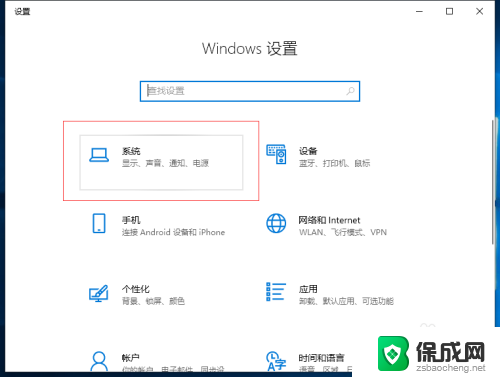
2.打开“设置-系统”点击“电脑和睡眠”找到相关设置“其他电源设置”。
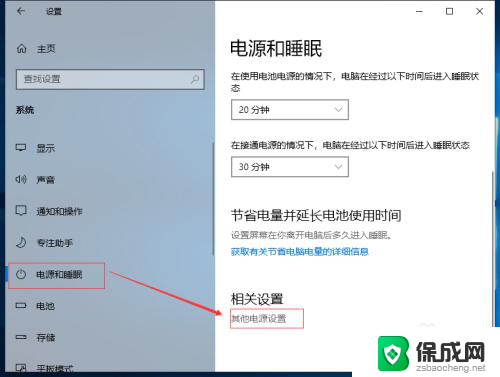
3.打开“电源选项”点击“选择关闭笔记本计算机盖的功能”。
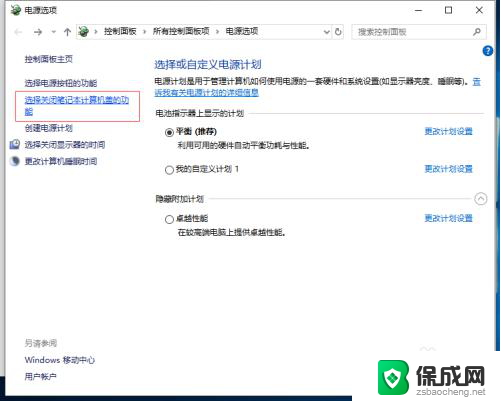
4.关闭盖子时,都设置为“不采取任何操作”,点击“保存修改”。
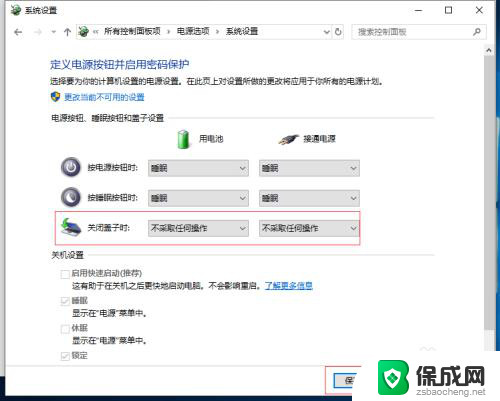
5.这样合上笔记本盖子后,计算机仍能正常使用。

以上是关于如何关闭笔记本屏幕的全部内容的笔记本外接显示屏的说明,如果您遇到相同的问题,可以参考本文中介绍的步骤进行修复,希望对大家有所帮助。